Menghitung nilai dari soal Siswa merupakan hal dasar penting yang wajib untuk diketahui jika kita ada didunia Pendidikan. Karena dari daftar nilai siswa inilah nantinya akan muncul nilai akhir yang akan ditampilkan dalam buku raport.
Tentu ada berbagai macam cara untuk menghitung nilai Siswa tersebut tergantung kepada soal tes atau ujian yang diberikan.
Secara umum ada dua jenis soal yang biasa diberikan dalam ujian yaitu pertama soal yang berbentuk pilihan ganda.
Selanjutnya yang kedua jenis soalnya adalah esai atau isian dan soal ini biasanya cukup sulit mengisinya.
Menghitung Nilai Soal Pilihan Ganda
Dalam pembahasan kita kali ini supaya lebih mudah penilaian dari soal pilihan ganda Siswa akan dilakukan dalam Microsoft Excel.
Tentu saja kita akan menggunakan bantuan rumus Excel supaya proses penghitungan nilai Siswa akan berjalan secara otomatis.
Selanjutnya untuk jenis soal yang akan kita bahas dalam artikel ini adalah pilihan Ganda.
Baca Juga : Cara Menghitung Total Nilai Ujian atau Nilai Tugas Siswa Pada Soal Esai Dalam Excel
Untuk soal isian atau esai saya sudah membahasnya dalam artikel yang lain dan silakan untuk dipelajari.
1. Menghitung Nilai Pilihan Ganda Tanpa Excel
Untuk pembanding kita akan coba menghitung nilai pilihan ganda secara manual terlebih dahulu.
Adapun rumus untuk menghitung nilai pilihan ganda adalah sebagai berikut :
Nilai = ( Jawaban benar / Jumlah Soal ) * 100
Rumus diatas digunakan jika nilai yang akan dimunculkan paling besar adalah 100.
Sedangkan jika nilai yang ingin ditampilkan paling besar adalah 10 maka rumusnya adalah sebagai berikut :
Nilai = ( Jawaban Benar / Jumlah Soal ) * 10
Perbedaan dari kedua rumus diatas hanya pada faktor pengalinya saja antara 100 atau 10.
Untuk contoh misalnya Siswa A sudah mengisi soal pilihan ganda yang jumlahnya ada 50 soal dengan jawaban yang benar adalah 40.
Dari contoh tersebut maka penghitungan nilainya adalah sebagai berikut :
Nilai = ( Jawaban Benar / Jumlah Soal ) * 100
Nilai = ( 40 / 50 ) * 100
Nilai = 0.8 * 100
Nilai = 80
Dari penghitungan nilai pilihan ganda diatas maka nilai Siswa A dengan jumlah jawaban benar 40 adalah 80.
2. Menghitung Nilai Pilihan Ganda Dengan Rumus Excel
Selanjutnya untuk mempermudah penghitungan sama halnya seperti pembuatan daftar nilai Siswa mari kita hitung nilai pilihan ganda dalam Microsoft Excel.
Untuk contohnya silahkan perhatikan gambar berikut ini :
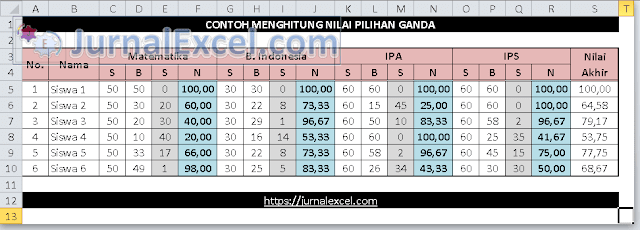
Dalam contoh gambar tersebut sudah dihitung nilai masing – masing Siswa sesuai dengan Mata Pelajarannya.
Dalam contoh ada 4 Mata Pelajaran yaitu Matematika, Bahasa Indonesia, IPA dan IPS.
Rumus yang digunakan sebenarnya sama dengan penghitunga manual diatas hanya saja dalam pembahasan yang kedua ini kita menggunakan rumus Excel.
Adapun rumus yang digunakan untuk menghitung nilai Matematika pada Cell F5 adalah sebagai berikut :
=D5/C5*100
Dengan rumus diatas maka secara otomatis nilai akan muncul sesuai dengan jumlah jawaban benar pada kolom D.
Selanjutnya rumus yang digunakan pada Cell J5 untuk menghitung nilai Bahasa Indonesia pilihan ganda adalah sebagai berikut :
=H5/G5*100
Sama seperti rumus yang pertama, dengan rumus ini maka nilai akan otomatis muncul seperti dalam contoh gambar diatas.
Untuk pengisian kolom – kolom diatas tinggal kita masukan jumlah soal dalam kolom C, G, K dan O.
Selanjutnya silahkan masukan jawaban yang benar pada kolom D, H, L, dan P.
Jika kedua kolom tersebut sudah diisi maka secara otomatis nilai pada kolom S akan otomatis muncul.
Rumus untuk menghitung nilai akhir pada kolom S kita tinggal cari rata – ratanya saja.
Bisa dengan menggunakan rumus Excel AVERAGE atau bisa juga dengan rumus berikut ini :
=(F5+J5+N5+R5)/4
Dengan rumus – rumus diatas penghitungan nilai dari pilihan ganda sangat mudah dan sangat cepat.
Baca Juga : Rumus Membuat Daftar Nilai Siswa Dalam Microsoft Excel
Setelah nilai pilihan ganda ini dihitung selanjutnya akan dibuatkan daftar nilai Siswa untuk semua nilai yang didapatkan.
Silahkan ikuti rumus – rumus serta pola penghitungan nilai pilihan ganda diatas dan jika dilakukan dengan benar maka nilai akan muncul secara otomatis.
Itulah pembahasan kita kali ini tentang menghitung nilai soal pilihan ganda dalam Excel dan semoga pembahasan ini bermanfaat untuk semua pembaca.